El sistema operativo Windows ha sufrido un cambio tremendo. Con las actualizaciones de Windows 10, los usuarios ahora tienen funciones que facilitan mucho su trabajo. Desde atajos de teclado hasta las mejores indicaciones y juegos, aplicaciones exclusivas y más, Microsoft ha mejorado su experiencia de usuario.
Una de esas mejoras es el asistente de voz de Cortana. Cortana se parece mucho a Siri de Apple o Alexa de Amazon, un asistente digital que ofrece funciones personalizables y personalizables para hacer su vida más fácil. Cortana era originalmente una característica de Windows Phone, pero Windows ahora la ha convertido en un elemento básico de sus computadoras portátiles y de escritorio.
Cortana no está habilitado en Windows 10 de forma predeterminada. Deberá permitirle obtener sus funciones.
Dato curioso, Cortana lleva el nombre del personaje de IA de la serie de juegos Halo de Microsoft.
1. Inicie sesión en su cuenta de Microsoft.
Cortana tiene algunas funciones básicas que puede usar sin iniciar sesión en su cuenta de Microsoft, pero para aprovechar al máximo un asistente digital, deberá iniciar sesión. Si aún no lo ha hecho, inicie sesión en Windows con su cuenta de Microsoft.
2. Activar Cortana
Hay varias formas de activar Cortana. Lo mejor es que no tendrá que instalar ningún software especial; solo necesita cambiar la configuración predeterminada.
En primer lugar, puede:
- Utilizar el Buscar en la parte inferior izquierda de la pantalla de Windows.
- Tipo Cortana.
- Selecciona tu Lengua La configuración.
- ¡Hecho! La configuración básica está completa.
La segunda opción es:
- En la esquina inferior izquierda de su pantalla, seleccione el las ventanas icono.
- Haga clic en el configuraciones icono.
- Para seleccionar Cortana en la página Configuración que aparece.
- Selecciona tu Lengua configuración y estará listo para usar Cortana.
Tu tercera opción es:
- Haga clic derecho en su barra de tareas.
- Selecciona el Mostrar Cortana opción.
- Fue fácil !
3. Configurar Cortana
Después de activar Cortana, el icono aparecerá en la barra de tareas. Ahora configure Cortana siguiendo estos sencillos pasos.
- Encienda su micrófono interno o externo y asegúrese de que esté accesible.
- Si su micrófono no está encendido, vaya a Configuraciones.
- Haga clic en Intimidad > Activa el micrófono.
- Después de eso, haga clic en Activación de voz y seleccione Permitir que las aplicaciones utilicen la activación por voz.
- Después de eso, puede seleccionar el Cortana en la barra de tareas.
- Permitir Cortana para acceder a los permisos de voz en línea. Este paso le ayudará a reconocer su voz y sus patrones de habla. Todo lo que tienes que hacer es hacer clic Sobre.
- Una pantalla le pide que diga una frase en el micrófono para comprobar si funciona correctamente.
- Si aún no ha iniciado sesión, Cortana le pedirá que inicie sesión en su cuenta de Microsoft.
Después de iniciar sesión en su cuenta de Microsoft, puede comenzar a probar Cortana pidiéndole que busque cualquier cosa.
- Pinchalo configuraciones icono iluminado Cortana.
- Ir a Autorizaciones.
- Personalice la configuración de sus permisos y la configuración de privacidad.
- También puede vincular Cortana a una variedad de otras cuentas como Outlook y Gmail, Skype, LinkedIn y más usando el Computadora portátil Una función.
Por que usar Cortana?
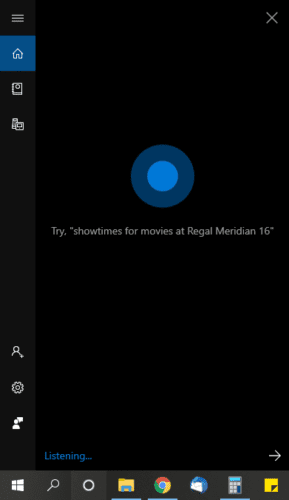
Además de ser un asistente de voz digital eficiente y fácil de configurar, existen otras razones por las que es posible que desee utilizar Cortana.
- Cortana puede dictar su trabajo en Office 365, que es especialmente útil para Microsoft Word. Le ayudará a hacer su trabajo más rápido si no es del tipo más rápido.
- Cortana es ideal para la investigación en línea. Desde preguntas básicas hasta temas de investigación complejos, Cortana lo ayudará a buscar en la web todo lo que necesite.
- Cortana te leerá el texto en voz alta. Si está lejos de su computadora portátil o computadora de casa, puede pedirle a Cortana que le haga leer lo que está en la pantalla. Funciona bien cuando realizas varias tareas a la vez.
- Cortana se puede vincular a Spotify y reproducir música para usted cuando lo desee.
- Cortana puede programar sus calendarios en Outlook y Gmail y también recordarle los próximos eventos.
- Cortana integra a la perfección todas las funciones de Microsoft a las que está autorizada a acceder.
- Siempre puede negar o deshabilitar los permisos de Cortana sin preocuparse por la privacidad del habla.
Entonces, ¿por qué no probar Cortana hoy? Ella es la asistente que te encantará tener. Recuerde personalizar Cortana usando permisos para aprovechar al máximo esta nueva función de Windows 10.
